Slik snur du en video på iPhone, iPad og Mac ved hjelp av iMovie
Når du redigerer og lager videoen din i iMovie, må du ofte snu den for å få riktig retning. iMovie er standard Apples videoredigeringsprogram for iPhone, iPad og Mac. Den har en roterende funksjon for deg snu en video i iMovie horisontalt eller vertikalt. Dette innlegget vil veilede deg til å snu en video ved hjelp av iMovie på iOS-enheten din og Mac.
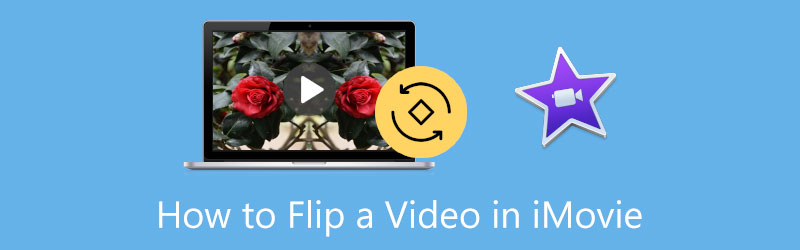
- GUIDELISTE
- Del 1. Vend en video i iMovie på iPhone
- Del 2. Vend en video i iMovie på Mac
- Del 3. Beste iMovie-alternativ til å snu en video
- Del 4. Vanlige spørsmål om videoflipping i iMovie
Del 1. Slik snur du en video på iPhone og iPad ved hjelp av iMovie
Du kan bruke den innebygde redigeringsfunksjonen til å snu en video på en iOS-enhet raskt. Du kan også velge å vende en video horisontalt ved hjelp av iMovie-appen. Du bør installere den fra App Store og deretter følge den følgende veiledningen for å snu videoen din i iMovie.
Last ned og installer iMovie-appen på iOS-enheten din. Åpne den og start et nytt prosjekt. Du tilbys tre alternativer for å lage et prosjekt, Magisk film, storyboard, og Film. Du må gi iMovie tilgang til videoklippet du liker å snu. Velg videoklippet ditt, og trykk deretter på Lag film å gå videre.
Når videoen er importert til iMovie, kan du bruke fingrene til å rotere den i visningsprogrammet. Under dette trinnet vises en hvit sirkulær pil på skjermen for å vise deg snuretningen.
Etter at du har snudd en video i iMovie, kan du trykke på Ferdig øverst til venstre for å gå tilbake til prosjektgrensesnittet. Du kan trykke på Dele og velg Lagre video alternativet for å lagre denne snudde videoen på iOS-enheten din.
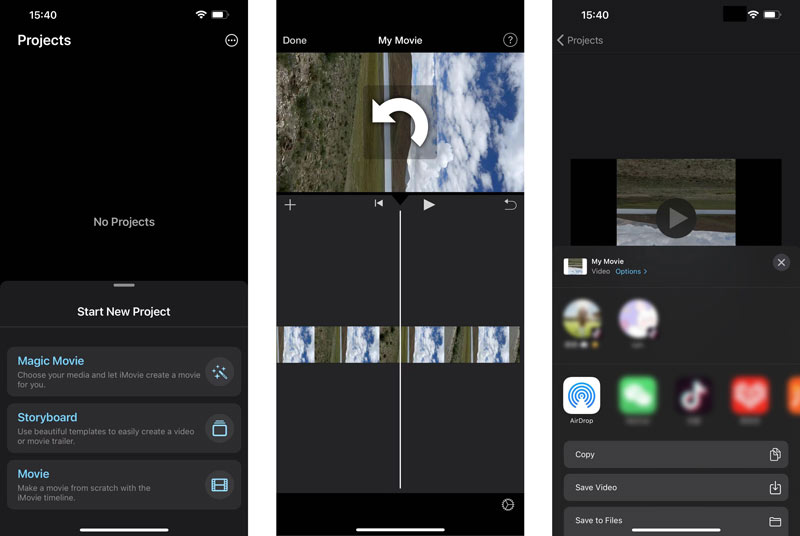
Del 2. Slik snur du en video i iMovie på din Mac
iMovie er forhåndsinstallert på alle Mac-enheter. Så du trenger ikke å laste den ned fra App Store. Du kan åpne iMovie-applikasjonen og følge trinnene nedenfor for å rotere og snu en video på Macen din med letthet.
Start iMovie på Mac-en og start et nytt prosjekt ved å klikke Lag ny. Legg til videoen du vil vende til den. Etter det må du dra den til tidslinjen for senere rotering.

Klikk på videoklippet på tidslinjen for å vise ulike redigeringsalternativer. På høyre side av iMovie-vinduet finner du enkelt Avling knappen over Seer vindu. Du kan klikke på den for å vise Roter klippet mot klokken og Roter klipsen med klokken knapper. Du kan klikke på den roterende knappen to ganger for å snu en video i iMovie.

Etter å ha snudd videoen med iMovie, kan du klikke på Dele -knappen i øvre høyre hjørne og velg din foretrukne måte å dele eller lagre den på.
Del 3. Flott iMovie-alternativ til å snu en video på Mac og Windows PC
iMovie tilbyr bare to roterende alternativer for deg å endre videoens retning. Dessuten er den kun kompatibel med Apple-produkter og kan ikke brukes på Windows-datamaskiner.
Hvis du er misfornøyd med iMovie-flippresultatet eller ønsker å snu en video på Windows-PCen din, kan du gå til den kraftige Video Converter Ultimate. Den lar deg enkelt snu en video horisontalt eller vertikalt og rotere en video 90 grader, 180 grader, 270 grader og alle andre grader etter behov.
Denne videoflipperen kan fungere godt på både Mac- og Windows-datamaskiner. Du kan gratis installere den på datamaskinen din og deretter velge den Video rotator verktøyet under Verktøykasse fanen for å snu videoen.

Klikk den store + ikonet i popup-vinduet Video Rotater for å legge til videoen din. En innebygd spiller vil automatisk spille av videoen for deg etter lasting.
Du blir tilbudt Vend horisontalt og Vend vertikalt alternativer for å snu videoen din direkte. Dette iMovie-alternativet lar deg også snu 90 grader til venstre og 90 grader til høyre. Du kan klikke på den spesifikke knappen for å snu en video til rett vinkel.

Etter at du har snudd en video i den, kan du velge å gi nytt navn til den snudde videoen, velge en passende filbane for å lagre den og justere ulike utgangsvideo- og lydinnstillinger. Etter alle disse operasjonene kan du klikke på Eksport for å lagre denne redigerte videoen på datamaskinen.

Del 4. Vanlige spørsmål om å snu en video i iMovie
1. Kan du speile en video i iMovie?
Ja, du kan bruke iMovie til speile en video på din Mac. Når du importerer videoklippet til iMovie og drar det til tidslinjen, må du klikke på Filter-knappen over visningsvinduet. Du bør velge og bruke Flipped-filteret fra rullegardinlisten til Clip Filter. Ved å gjøre det kan du speile en video i iMovie.
2. Kan du snu en video opp ned i iMovie?
Du kan følge metoden ovenfor og bruke de to roterende alternativene for å snu en video opp ned. Du bør enten klikke på Roter klipsen mot klokken eller Roter klipsen med klokken for å snu den opp ned.
3. Hvordan snur du raskt en video på min iPhone?
Du kan bruke den innebygde redigeringsfunksjonen i iOS for å snu en video på iPhone. Finn og åpne videoen i Bilder-appen, trykk på Rediger-knappen øverst til høyre, og skriv deretter inn Beskjær og roter-funksjonen. Her får du to alternativer for å vende en video horisontalt og vertikalt.
Konklusjon
Etter å ha lest dette innlegget kan du få en detaljert guide til snu en video i iMovie. Hvis du er en iOS-bruker, bør du bruke den innebygde vendefunksjonen i Bilder-appen for å snu eller speile videoklippet ditt. Når du trenger å snu en video på en Mac, kan du velge enten iMovie eller anbefalt Video rotator for å hjelpe deg med det.
Hva synes du om dette innlegget? Klikk for å rangere dette innlegget.
Utmerket
Vurdering: 4.9 / 5 (basert på 185 stemmer)
Finn flere løsninger
Slik roterer du en video på iPhone, Android, Mac/PC og online Slik roterer du en video i iMovie på iPhone, iPad og Mac 3 videorotatorverktøy for å frirotere et videoklipp online Verifisert opplæring for å permanent beskjære en video i VLC for nybegynnere Konkret opplæring for å rotere en video i Adobe Premiere for nybegynnere 3 enkleste måter å rotere en video på iPhone uten kvalitetstapRelative artikler
- Redigere video
- Omfattende opplæring for å speile et frontkamera på iPhone/Android
- Omfattende veiledning for å snu en video på iPhone for nybegynnere
- Topp 8 videoforkortingsapplikasjoner for datamaskiner og mobile enheter
- Topp 6 online videokuttere for å hjelpe deg med å fjerne uønskede rammer
- 100% Arbeidsprosedyre for å trimme en video ved hjelp av VLC Media Player
- Topp 10 MP4-kuttere for Windows, Mac, iPhone og Android-enheter
- Slik roterer du en video i iMovie på iPhone, iPad og Mac
- 3 videorotatorverktøy for å frirotere et videoklipp online
- Hvordan snu eller speilvende en video på iPhone, Android og Mac/PC
- Slik snur du en video i iMovie på iPhone, iPad og Mac 2022



